
Лучшие настройки PUBG FPS
Содержание
Настройки PUBG зависят от ваших предпочтений. Вам нравится отличная графика? Поставьте настройки графики на максимум. Это действительно лучшие настройки!

Если вам нужен более высокий FPS и вы, вероятно, не можете получить более высокое число кадров в секунду, тогда это руководство для вас.
Поле битвы PlayerUnknown (PUBG) приобрело огромную популярность с тех пор, как 23 марта 2017 года игра вышла в раннем доступк. Игра сама по себе далека от оптимизации. Поэтому вы не сможете получить высокий FPS (кадры в секунду). Даже если у вас есть мощная видюха.
Следуя этому руководству, вы определенно получите более высокий FPS. И, следовательно, более плавный игровой процесс. Мы сделали это руководство очень простым и понятным.
Настройки ПК для PUBG
Используете ноутбук? Установите его в режим высокой производительности.
Если у вас есть видеокарта NVIDIA, выполните следующие действия, чтобы получить более высокий FPS.
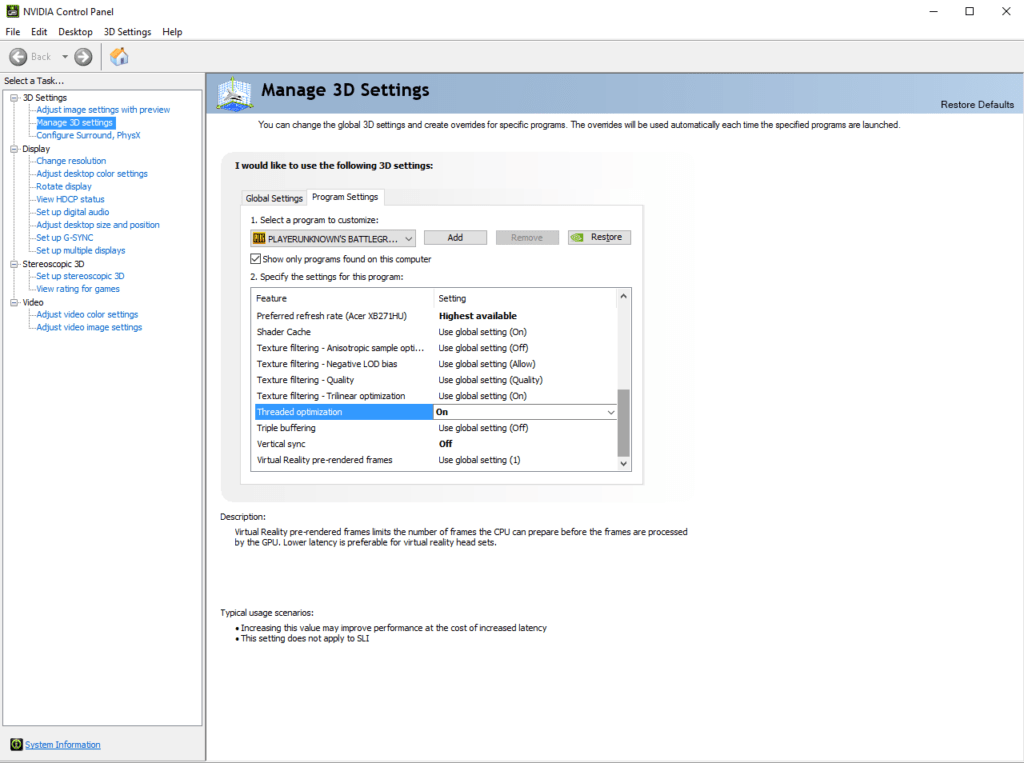
- Откройте панель управления NVIDIA и нажмите «Управление настройками 3D»
- Откройте настройки программы и найдите TlsGame в выпадающем меню. Если это не можете найти, нажмите Добавить. И найдите.
- Установите Максимум предварительно отрендеренных кадров на 1.
- Установите для технологии мониторинга значение G-SYNC (если оно есть)
- Установи режим управления питанием на «Предпочитать максимальную производительность».
- Установите для Multi-Display / Mixed-GPU Acceleration режим производительности одного дисплея.
- Отключить вертикальную синхронизацию.
- Включить потоковую оптимизацию.
- Установите для параметра «Предпочтительная частота обновления» значение «Максимально доступный».
Настройки графики в PUBG
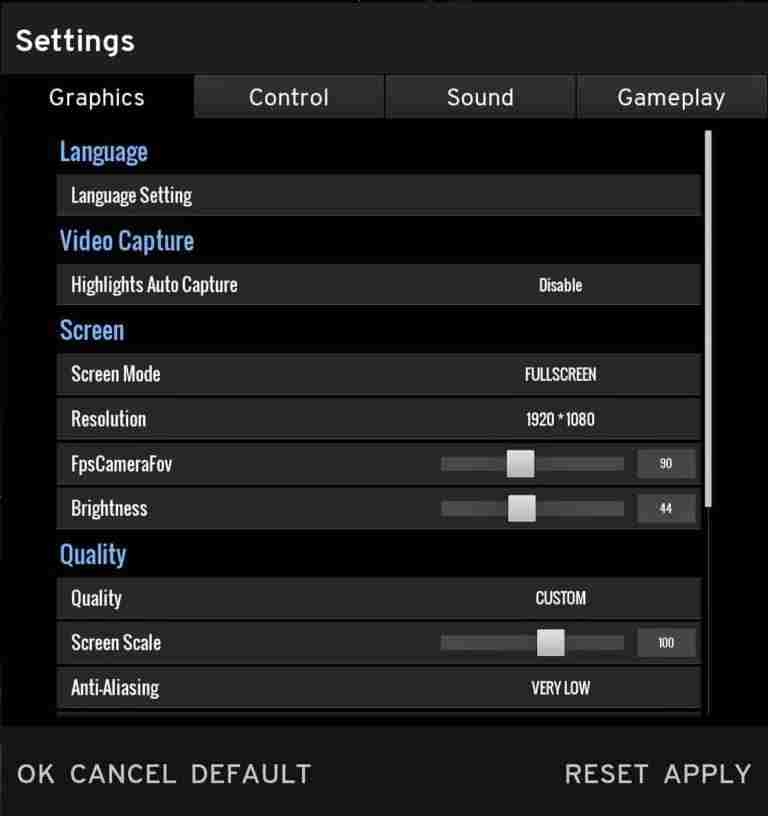
- Установите все на очень низкое. Так же расстояние просмотра на низкое. Вы можете изменить текстуру так, как вам нравится больше всего. Но мы рекомендуем Medium для большинства пользователей.
- Установите масштаб экрана на 100.
- Отключить Motion Blur.
- Отключить V-SYNC.
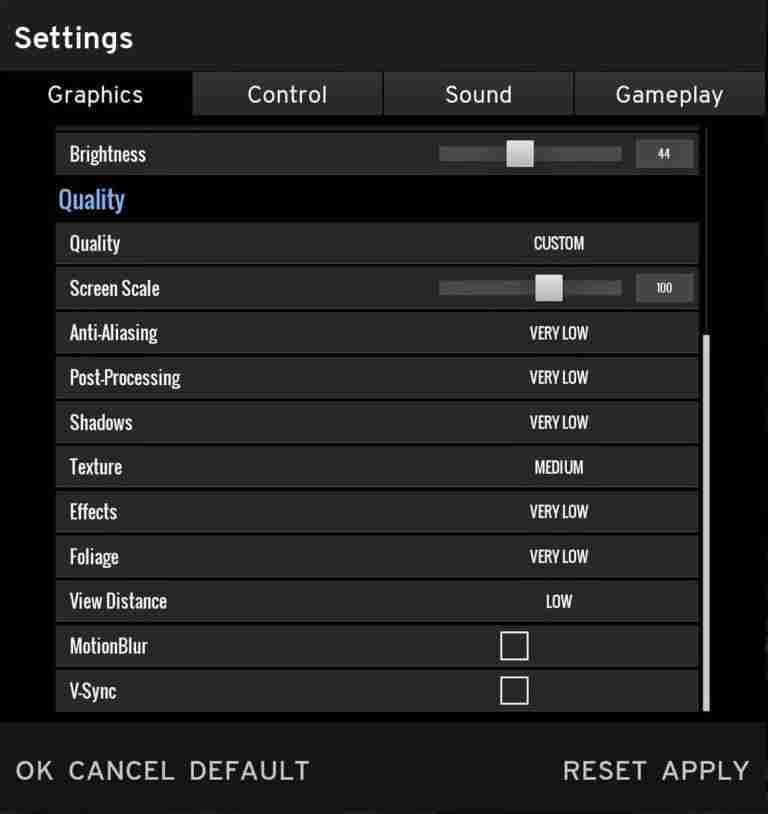
Настройки ввода ключа геймплея в PUBG
- Установите Peek в Toggle или DoubleTap.
Удержание Q / E во время съемки и перемещения может быть затруднено. Изменение этого параметра на Toggle или DoubleTap позволяет вам больше сосредоточиться на перемещении. И наведении на цель, делая эти настройки более приятными.
Настройки игрового интерфейса в PUBG
- Установите визуализацию экрана Inventory на Off
Это улучшит время загрузки инвентаря и общую производительность.
Оптимизация Discord
Если вы используете Discord, убедитесь, что вы также оптимизировали его. Это повысит ваш FPS в PUBG во время работы Discord.
- Откройте Discord и перейдите на страницу настроек пользователя.
- Откройте вкладку «Внешний вид» и снимите флажок «Аппаратное ускорение».
Оптимизация Google Chrome
Вы также можете отключить аппаратное ускорение в Google Chrome. Тогда фоновые приложения, выполняемые Chrome, не потреблют слишком много ресурсов во время игры.
- Откройте Google Chrome и перейдите на страницу настроек
- Прокрутите весь путь вниз и нажмите на вкладку «Дополнительно«.
- Опять же, прокрутите до конца и убедитесь, что «Использовать аппаратное ускорение, когда доступно», отключено.
- Перезапустите Google Chrome и закройте его снова.
Очистите ваши временные файлы
- Нажмите Пуск и выполните поиск после % localappdata% и нажмите Enter
- Откройте папку Temp.
- Нажмите CTRL + A, чтобы выбрать все файлы в папке.
- Нажмите кнопку «Удалить» на клавиатуре, чтобы удалить эти временные файлы. Пропустите те, которые он не может удалить.
- Очистите корзину.
Вы также можете использовать CCleaner — бесплатная версия отлично подойдет.
После завершения оптимизации вашего ПК и PUBG обязательно перезагрузите компьютер.
